Troubleshooting Guide (Romanian)
Table Of Contents
- Cuprins
- Caracteristici de diagnosticare a computerelor
- Diagnostics for Windows
- Configuration Record
- Protejarea software-ului
- Restaurarea software-ului
- Depanarea fără diagnosticare
- Siguranţă şi confort
- Înainte de a apela asistenţa tehnică
- Indicii utile
- Rezolvarea problemelor generale
- Rezolvarea problemelor legate de sursa de alimentare
- Rezolvarea problemelor legate de dischetă
- Rezolvarea problemelor legate de unitatea de disc
- Rezolvarea problemelor legate de MultiBay
- Rezolvarea problemelor legate de afişare
- Rezolvarea problemelor legate de sunet
- Rezolvarea problemelor legate de imprimantă
- Rezolvarea problemelor legate de tastatură şi de maus
- Rezolvarea problemelor de instalare a hardware-ului
- Rezolvarea problemelor de reţea
- Rezolvarea problemelor legate de memorie
- Rezolvarea problemelor legate de procesor
- Rezolvarea problemelor legate de CD-ROM sau DVD
- Rezolvarea problemelor legate de Drive Key
- Rezolvarea problemelor de acces la Internet
- Rezolvarea problemelor legate de software
- Contactarea asistenţei pentru clienţi
- Mesaje de eroare ale testelor POST
- Securitatea prin parole şi reiniţializarea memoriei CMOS
- Drive Protection System (DPS)
- Configurarea ieşirilor audio analogice/digitale
- Index
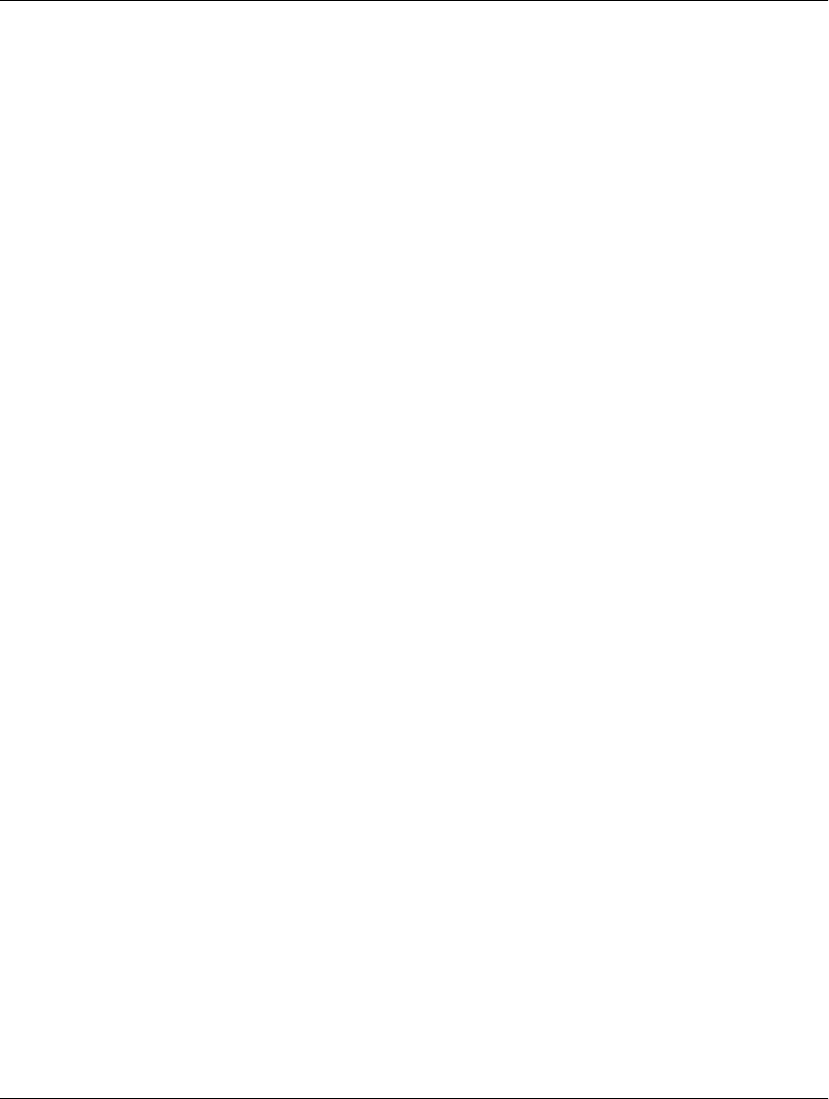
C–2 www.hp.com Ghid de depanare
Drive Protection System (DPS)
Accesarea DPS prin programul Diagnostics
for Windows
Pentru a accesa DPS prin programul Diagnostics for Windows,
efectuaţi pașii de mai jos:
1. Porniţi computerul și selectaţi Start > Control Panel >
Diagnostics for Windows.
Pe ecranul Diagnostics apar cinci titluri de selectat: Overview,
Test, Status, Log, și Error (Prezentare generală, Stare, Jurnal
și Eroare).
2. Selectaţi Test > Type of Test (Test – Tipul testului).
Aveţi posibilitatea să alegeţi unul dintre următoarele trei teste:
Quick Test, Complete Test și Custom Test (Test rapid, Test
complet și Test particularizat).
3. Selectaţi Custom Test.
Vi se oferă posibilitatea să alegeţi dintre două moduri de testare:
Interactive Mode și Unattended Mode (Mod interactiv și Mod
nesupravegheat).
4. Selectaţi Interactive Test > Storage > Hard Drives
(Test interactiv – Stocare – Unităţi de disc).
5. Selectaţi care anume dintre unităţi să fie testată > Drive
Protection System Test > Begin Testing (Testare a sistemului
de protecţie a unităţilor – Începere testare).
După finalizarea testului, pentru fiecare dintre unităţile testate
se va afișa unul dintre următoarele trei mesaje:
■
Test Succeeded. Completion Code 0. (Testare reușită. Cod la
finalizare 0.)
■
Test Aborted. Completion Code X. (Testare abandonată. Cod la
finalizare X, unde X = 1 sau 2)
■
Test Failed. Drive Replacement Recommended. Completion
Code X. (Testare nereușită. Se recomandă înlocuirea unităţii.
Cod la finalizare X, unde X = 3 … 14)
Dacă testul nu a reușit, codul de la finalizare trebuie înregistrat și raportat
furnizorului de servicii pentru a fi de ajutor la diagnosticarea problemei
computerului.










